中望cad工具栏不见了
软件: 中望cad
如果中望CAD的工具栏不见了,可以尝试以下方法恢复或重新配置:
1. 通过右键菜单快速恢复
在绘图区空白处右键点击,选择“ZWCAD”选项,勾选需要的工具栏(如“标准工具栏”“绘图工具栏”等)即可显示。
2. 通过菜单栏重置
点击顶部菜单栏的“工具”→“工具栏”→“AutoCAD”,在弹出的列表中勾选需要显示的工具栏名称(如“修改”“图层”等)。
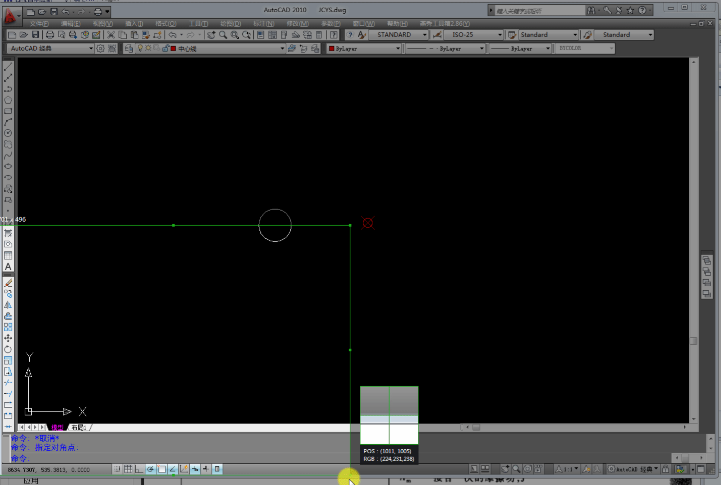
3. 重置软件配置
在绘图区右键选择“选项”,进入“配置”选项卡,点击“重置”按钮恢复默认设置,工具栏通常会自动恢复。
4. 切换工作空间
尝试切换工作空间(如从“草图与注释”切换到“CAD经典”,再切换回来),可能触发工具栏重新加载。
5. 使用命令行恢复
输入命令 MENUBAR 并回车,输入值 1 显示菜单栏;或输入 TOOLBAR 命令手动调出工具栏。
6. 检查自定义设置
输入命令 CUI 打开自定义界面,检查工具栏是否被误删或隐藏。可在此界面重新添加或调整工具栏。
7. 其他操作
清理缓存或重启软件:临时文件可能导致界面异常,关闭软件后重新启动可能解决问题。
更新软件版本:若问题持续,可能是版本兼容性问题,建议更新至最新版。
如果上面方法无效,可参考中望CAD官方文档或联系技术支持获取进一步帮助。
1. 通过右键菜单快速恢复
在绘图区空白处右键点击,选择“ZWCAD”选项,勾选需要的工具栏(如“标准工具栏”“绘图工具栏”等)即可显示。
2. 通过菜单栏重置
点击顶部菜单栏的“工具”→“工具栏”→“AutoCAD”,在弹出的列表中勾选需要显示的工具栏名称(如“修改”“图层”等)。
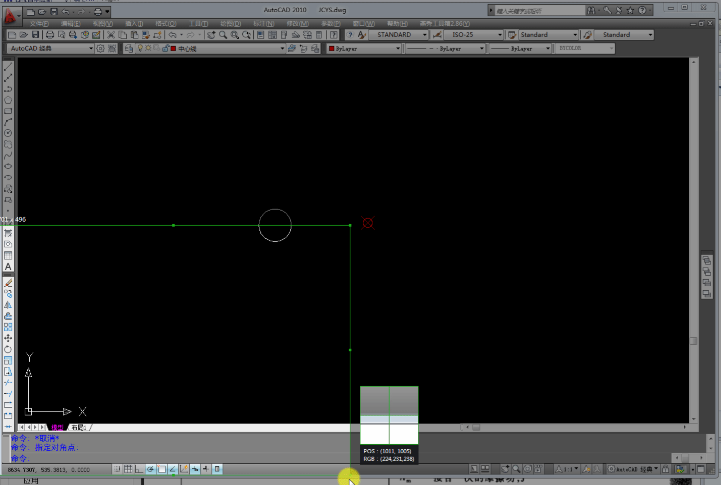
3. 重置软件配置
在绘图区右键选择“选项”,进入“配置”选项卡,点击“重置”按钮恢复默认设置,工具栏通常会自动恢复。
4. 切换工作空间
尝试切换工作空间(如从“草图与注释”切换到“CAD经典”,再切换回来),可能触发工具栏重新加载。
5. 使用命令行恢复
输入命令 MENUBAR 并回车,输入值 1 显示菜单栏;或输入 TOOLBAR 命令手动调出工具栏。
6. 检查自定义设置
输入命令 CUI 打开自定义界面,检查工具栏是否被误删或隐藏。可在此界面重新添加或调整工具栏。
7. 其他操作
清理缓存或重启软件:临时文件可能导致界面异常,关闭软件后重新启动可能解决问题。
更新软件版本:若问题持续,可能是版本兼容性问题,建议更新至最新版。
如果上面方法无效,可参考中望CAD官方文档或联系技术支持获取进一步帮助。











